【あつ森】セーブデータの復元と引っ越しのやり方
- 最終更新日
あつ森(あつまれどうぶつの森Switch)における、セーブデータについて紹介。復元サービスやデータ引っ越し(移行)の設定方法、注意点、プレイヤーだけ引っ越しするやり方も掲載しているので、セーブデータについて知りたい時の参考にどうぞ!
©Nintendo
セーブデータ復元サービスの設定方法
| セーブデータ復元サービスの設定手順 | |
|---|---|
| 1 | 1.4.0へのバージョンアップをする |
| 2 | 各種設定からセーブデータ復元を選ぶ |
| 3 | バックアップの設定をする |
【1】1.4.0へのバージョンアップをする
セーブデータ復元サービスを行う場合、まず1.4.0へのバージョンアップが必要となる。バージョンアップしないとバックアップができないため、必ずソフトの更新を行おう。
| 最新アップデートとやり方 |
【2】各種設定からセーブデータ復元を選ぶ
ゲームを起動しタイトル画面が表示されたら、「-」ボタンを押して、各種設定画面を開こう。画面を開くとたぬきちが登場し、複数の設定が選べるので、「セーブーデータ復元設定」を選ぼう。
【3】バックアップの設定をする
セーブデータ復元設定を選んだら、バックアップの設定を行おう。セーブが始まり終了すると、バックアップの機能が設定される。設定後は再びタイトル画面に戻り、通常通りゲームを始めよう。
セーブデータの復元方法
| セーブデータの復元手順 | |
|---|---|
| 1 | 本体の初期設定をする |
| 2 | ニンテンドーアカウントを連携する |
| 3 | ゲームを起動してセーブデータを復元させる |
| 4 | セーブデータをダウンロードする |
【1】本体の初期設定をする
セーブデータを復元する場合、まずはあつ森のセーブデータがない本体の初期設定をしよう。セーブデータがすでにある場合、復元はできないので、データがないことを必ず確認すると良い。
【2】ニンテンドーアカウントを連携する
セーブデータをバックアップしたニンテンドーアカウントとSwitch本体を連携しよう。プロフィール画面からアカウント連携を選択し、画面の指示にしたがって設定する。
| アカウント連携のやり方と注意点 |
【3】ゲームを起動し、セーブデータを復元させる
あつ森を起動して、画面左上に表示される任天堂のロゴが消えたらすぐに「-」ボタンを押す。うまくボタンが押せたら「セーブデータの復元を始めますか?」と表示されるので、「始める」を選択しよう。
まめきちとつぶきちが出たらゲーム起動からやり直す
マイナスボタンをうまく押せないと、まめきちとつぶきちが出てきてしまう。2人が出てくると初期の状態でゲームが始まってしまうため、一旦ゲームを終了し、再度起動させよう。
【4】セーブデータをダウンロードする
たぬきちが登場したら、バックアップしたセーブデータをダウンロードしよう。ダウンロードが成功すれば、最後にバックアップしたところからゲームを始められる。ただし、データの復元中は本体の電源を切らずに待とう。
セーブデータ復元サービスの注意点
| セーブデータ復元サービスの注意一覧 |
|---|
| 1つの島でバックアップできるのは1つだけ |
| 1つのアカウントでも島ごとのバックアップが可能 |
| プレイしていない時に自動でバックアップされる |
| プレイしていない時に自動でバックアップされる |
1つの島でバックアップできるのは1つだけ
セーブデータ復元サービスでバックアップできるのは1つの島につき、データは1つだけとなっている。バックアップは常に新しいデータが上書きされるため、任意の部分からでは復元できない。
1つのアカウントでも島ごとのバックアップが可能
複数のSwitch本体で1つのアカウントを使っている場合でも、島ごとのバックアップが可能だ。そのため、1つのアカウントで複数の島を持って人でも安心してバックアップ設定を行おう。
プレイしていない時に自動でバックアップされる
セーブデータのバックアップはプレイしていない時に行われる。プレイ中や本体の電源を切っている時はバックアップされないので、ゲーム終了後、すぐに本体の電源を切っている人はこまめにスリープ状態にしておこう。
復元サービスは故障や紛失時のみ使用できる
セーブデータの復元は、Switch本体の故障や紛失した場合のみ使用できる。そのため、間違えてセーブデータを消してしまい、復元しようと思ってもできないので、データの消去には注意しよう。
セーブデータを島ごと引っ越しする方法
| セーブデータの移行手順 | |
|---|---|
| 1 | 島ごと引っ越しサービスをDLする |
| 2 | ユーザーの引っ越しをする |
| 3 | ニンテンドーアカウントと連携する |
| 4 | 2つのSwitchで引っ越しサービスを起動する |
| 5 | それぞれの画面で確認後、選択する |
| 6 | 本体のニックネームを確認して引っ越す |
| 7 | セーブデータ転送後、ソフトを終了する |
【1】島ごと引っ越しサービスをDLする

島ごとデータを引っ越し(移行)する場合、まずは「島ごと引っ越しサービス」のソフトをニンテンドーeショップからDLしよう。2台ともに必要になるので、忘れずにDLしよう。
【2】ユーザーの引っ越しをする
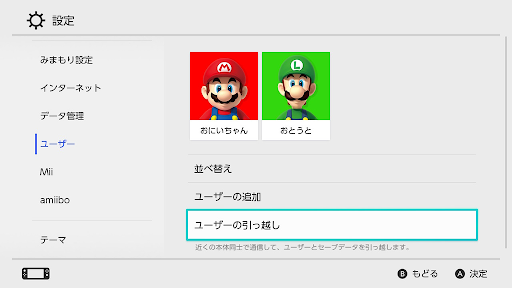
設定からユーザー画面にして、ユーザーの引っ越しを行おう。引っ越しをするユーザーが複数いる時は、人数分の引っ越し作業が必要なので時間のある時にやると良い。
【3】ニンテンドーアカウントと連携する
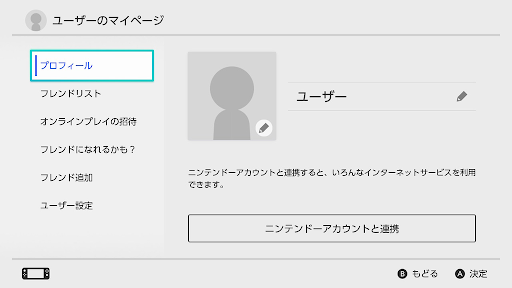
ユーザーの引っ越しが終わると、元のSwitchにユーザーというプロフィールが表示される。画面下のニンテンドーアカウントと連携を選択して、手持ちのアカウントと連携させよう。
【4】2つのSwitchで引っ越しサービスを起動する
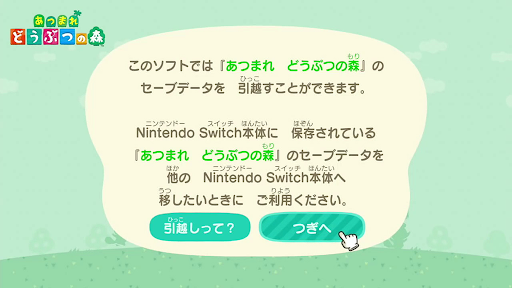
引っ越しに使う2台のSwitchに引っ越しサービスをDLしたら、ソフトを起動しよう。起動させると画面に引っ越しについての説明が表示されるので、案内に従ってデータを移行させると良い。
元のSwitchで引っ越したい島を確認する

使っていたSwitchで引っ越したい島を確認しよう。間違いがなければ「オッケー」ボタンを押そう。また、ソフトがVer.1.6.0以前の場合は、「本体のニックネーム」が表示される。
新しいSwitchで引っ越し先の設定をする

島のデータを移す方のSwitchで「受け入れる」を選択しよう。引っ越し元を選択しても意味がないので、間違えないようにしっかり確認して選ぼう。
【5】それぞれの画面で確認後、選択する
| 元のSwitch画面 | 新しいSwitch画面 |
|---|---|
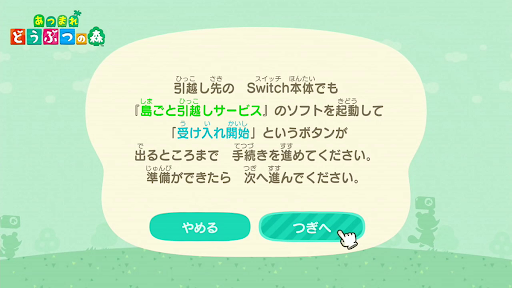
|

|
元のSwitchで「つぎへ」を、新しいSwitchで「受け入れ開始」を選択しよう。また、エラーコードが表示される不具合が確認されているので、表示されたら不具合が直るまで待とう。
【6】本体のニックネームを確認して引っ越す

受け入れができると、元のSwitchに新しいSwitchの名前が表示される。間違いがなければ「つぎへ」を押して、データを移行させる。この操作後は、キャンセルができないのでひとつずつ確認して引っ越し作業を行おう。
新しいSwitchでデータ受け入れる

元のSwitchで引っ越し作業をしたあと、しばらく経つと新しいSwitchでデータを確認したお知らせが出る。島の名前が合っていれば「受け入れ」ボタンを押そう。
【7】セーブデータ転送後、ソフトを終了する
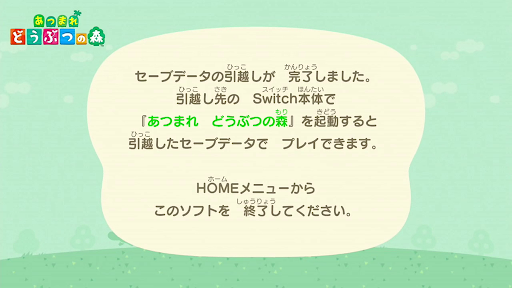
セーブデータの転送が終わると、完了のお知らせが表示される。元のSwitchからはデータが消去されているので、新しいSwitchであつ森が楽しめる。引っ越しサービスのソフトを終了させて、データが正しく転送されているか確認してみよう。
プレイヤーだけ引っ越しする方法
| プレイヤーデータだけ移行する手順 | |
|---|---|
| 1 | ユーザーの引っ越しをする |
| 2 | まめきちとつぶきちの案内に従う |
| 3 | 元のSwitchで引越し手続きをする |
| 4 | 転出届が発行される |
| 5 | 引越しの手続きを開始する |
| 6 | 引越し手続きを了承する |
| 7 | 完了後、新しい島でゲームを進める |
【1】ユーザーの引っ越しをする
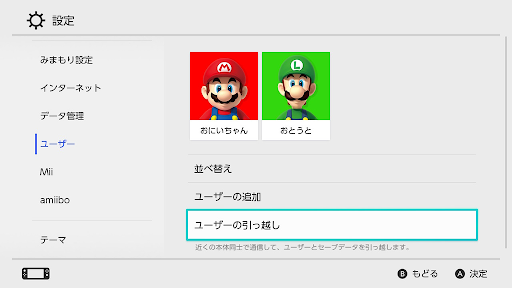
設定からユーザー画面にして、ユーザーの引っ越しを行おう。引っ越しをするユーザーが複数いる時は、人数分の引っ越し作業が必要なので時間のある時にやると良い。
【2】まめきちとつぶきちの案内に従う

ユーザーの引っ越しができたら、引っ越し先のSwitchであつ森を起動しよう。ゲーム起動させる時は、引っ越ししたユーザーを選択する。
ゲームを始めると、まめきちとつぶきちが案内をしてくれるので「よその島からの引越しです」を選ぼう。進めていくと引越し申請をお願いされるので「はい」を選択する。
【3】元のSwitchで引越し手続きをする

元のSwitchであつ森を起動後、タイトル画面から「-」ボタンを押して各種設定画面を開こう。まめきちが案内してくれるので、「他の島への引越し手続き」を選ぼう。
案内に従って、引越しさせるプレイヤーを選ぶ

まめきちの案内に従って、引越しさせるプレイヤーを選択しよう。「他の住人を引越す」→「引越しする住人を選択」と進んでいくと、まめきちが確認してくれるため、プレイヤーが合っている時は「間違いないです」を選ぼう。
【4】転出届が発行される

手順を進んでいくと、受け入れ先を探して転出届が発行される。案内が出たら、再度新しい方のSwitch操作に戻ろう。
【5】引越しの手続きを開始する

新しいSwitchで手続きを開始しよう。転出届を出したプレイヤーの名前が表示されるため、合っていたら「間違いないです」を選ぶ。手続きの準備が進むと、元のSwitchで操作してくださいと表示が出るので、元のSwitchを確認しよう。
【6】引越し手続きを了承する

元のSwitchに案内が表示される。新しいSwitchのあつ森に島民代表がいない場合は、引越したプレイヤーが代表になる。問題がなければ「手続きを進める」を選ぼう。手続きが完了すれば、元のSwitch操作は終了するため、再び新しいSwitchに切り替えよう。
【7】完了後、新しい島でゲームを進める

引越しが完了したら、通常通りゲームを進めよう。島民代表の場合は、家や荷物の搬送に1日かかる。普通の住人になった時は、移設キットを好きな場所に設置すればすぐに家が移設される。
セーブデータ引越しサービスの注意点
| セーブデータ引越しサービスの注意一覧 |
|---|
| 島民代表はプレイヤーだけ引っ越しができない |
| プレイヤー引越しで持っていけないものがある |
島民代表はプレイヤーだけ引っ越しができない
プレイヤーだけ引っ越しする機能は、島民代表には使えない。ただの住人が島を引越すために使う機能なので、島民代表が引越す場合は、島ごと引越しを使う必要がある。
プレイヤー引越しで持っていけないものがある
プレイヤーだけ引越しする場合、一部のアイテムは持っていけない。引越しをすると、元に戻せないので確認して問題ない時に引越し作業をしよう。
| 持っていけないもの | |
|---|---|
| おとしもの | たからもの |
| 住人からの預かり物 | なんだっけ? |
| つうしんそうちのパーツ (さびたパーツになる) |
つうしんそうち (さびたパーツになる) |
| ゆうたろうの魂 | いせつキット (費用は返金される) |
| ポスト (マイホーム移設後に設置される) |
自宅移設の工事状況 (費用は返金される) |

